Ender 3 Filamentwechselanleitung (mit Bildern)!
Das Wechseln des Filaments an Ihrem 3D-Drucker ist absolut notwendig, um zu lernen, ob Sie in der Lage sein möchten, andere Farben zu verwenden, oder wenn Ihrer Spule gerade das Filament ausgegangen ist.
In diesem Artikel werde ich erläutern, wie man dies auf einem Ender 3 macht, aber es ist im Allgemeinen der gleiche Prozess wie bei anderen ähnlichen Maschinen, daher sollte es eine hilfreiche Anleitung sein, auch wenn Sie keinen Ender 3 besitzen (Creality CR-10 , CR-10 mini, Ender 5 usw.).
Dazu benötigen Sie kein Werkzeug, nur den 3D-Drucker und das Filament, das Sie verwenden möchten.
Hinweis :Ich habe auch ein paar verschiedene Posts darüber geschrieben, wie man bestimmte Probleme behebt, die sehr häufig beim Ender 3 auftreten, also schau sie dir unbedingt an.
- So beheben Sie den Durchhang der X-Achse beim Ender 3.
- Bettnivellierungsprobleme beim Ender 3 und wie man sie löst.
- So stellen Sie die Riemenspannung am Ender 3 ein.
- Ender 3 Z-Offset-Anleitung.
Lassen Sie uns jetzt ohne weitere Umschweife loslegen.
Wenn Sie nicht all die Versuche und Irrtümer durchlaufen möchten, die wir unternommen haben, um die idealen Einstellungen für die Erstellung hochwertiger Drucke auf Ihrem Ender 3 zu finden, dann sehen Sie sich auf jeden Fall unsere eigenen speziell zugeschnittenen Cura-Profile an für die Ender 3-Druckerserie (Sie können sie alle für nur 7 $ bekommen).
So wechseln Sie das Filament am Ender 3
Es wird im Allgemeinen nicht empfohlen, das Filament mit einer kalten Düse zu wechseln, obwohl es eine Methode gibt, die als „Kaltzug“ bezeichnet wird, bei der Sie das Filament einfach aus der Düse ziehen, ohne es vorzuwärmen, und dies dazu dient, es von Verstopfungen zu befreien (erfahren Sie hier mehr).
Um das Filament jedoch richtig auszutauschen, müssen Sie zuerst die Düse auf die Schmelz-/Drucktemperatur des verwendeten Filaments erwärmen.
Beginnen wir mit dem Entladen des alten Filaments.
Entladen von Filament aus dem Ender 3
- Schalten Sie den Drucker ein und drücken Sie dann auf den großen Drehknopf, um auf das Menü zuzugreifen.
- Gehen Sie zu „Steuerung“, dann zu „Temperatur“ und wählen Sie dann „Düse“ aus.
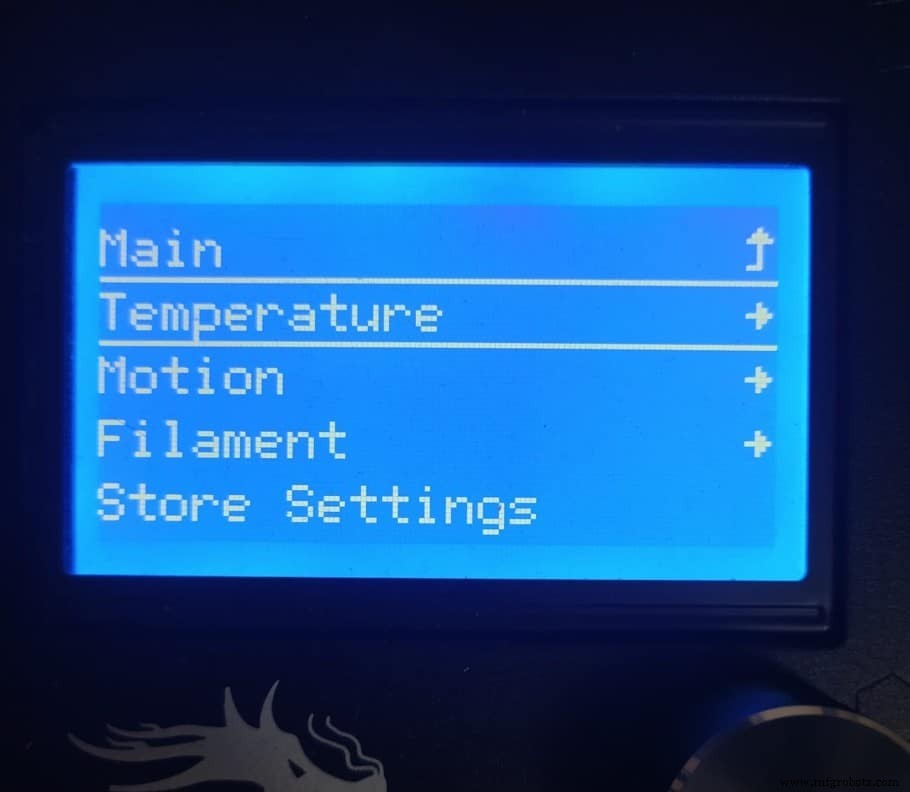
- Stellen Sie die Temperatur auf die Drucktemperatur des bereits im Drucker geladenen Filaments ein (200°C für PLA, 230°C für PETG usw.)
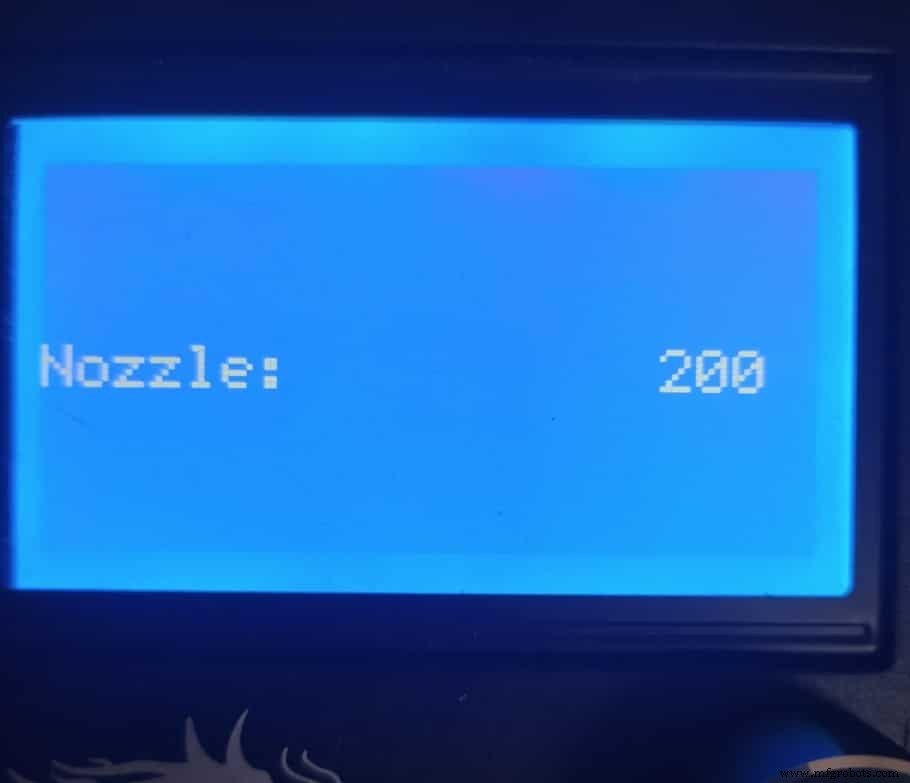
- Sobald die Düse die gewünschte Temperatur erreicht hat, warten Sie etwas länger, damit das Filament richtig geschmolzen wird.
- Drücken Sie mit einer Hand auf den Leerlaufarm und ziehen Sie das Filament mit der anderen Hand heraus.

Das ist es wirklich! Denken Sie nur daran, die Düse immer auf die erforderliche Temperatur vorzuwärmen, bevor Sie versuchen, sie zu entfernen.
Vergessen Sie auch nicht, das Filament durch die kleinen Löcher in der Spule zu führen, damit es sich nicht verheddert.
So laden Sie neues Filament in den Ender 3
Hinweis :Halten Sie die Düse während des gesamten Filamentladevorgangs aufgeheizt, da dies die Dinge einfacher und schneller macht.
- Heizen Sie die Düse auf die Drucktemperatur des neuen Filaments.
- Installieren Sie die neue Filamentspule auf dem Spulenhalter.

- Schneiden Sie das Filament mit der mitgelieferten Zange so ab, dass das Ende scharf und nicht abgerundet ist.

- Drücken Sie mit einer Hand auf den Leerlaufarm und führen Sie mit der anderen Hand das Filament durch das kleine Loch am Extruder, das es zwischen dem Extruderzahnrad und dem Leerlaufrad in den PTFE-Schlauch führt.

- Schieben Sie es weiter durch das Röhrchen, bis es die Düse erreicht (Sie können es normalerweise brutzeln hören, sobald es die Düse erreicht).
Das neue Filament ist jetzt geladen und fast einsatzbereit, aber Sie müssen immer noch sicherstellen, dass sich keine Spuren des alten Filaments in der Düse befinden.
So entfernen Sie das alte Filament aus der Düse und halten es zum Drucken bereit
Wenn Sie nur die vorherigen zwei Schritte befolgt und versucht haben zu drucken, haben Sie vielleicht gesehen, dass das alte Filament zuerst extrudiert wird, sobald der Druck beginnt, und dies sollten Sie vermeiden, da Sie nicht möchten, dass es Ihr neues Filament verunreinigt .
Glücklicherweise müssen Sie nur etwas Filament extrudieren, bis Sie sehen, dass das neue Filament ohne Spuren des alten Filaments herauskommt.
Dafür gibt es zwei Möglichkeiten:Über die Firmware, wo der Drucker den Kunststoff selbst ausstößt, oder durch manuelles Einschieben des Filaments in die Düse.
So extrudieren Sie das alte Filament über die Firmware
- Heizen Sie die Düse auf die Drucktemperatur des neu geladenen Filaments auf.
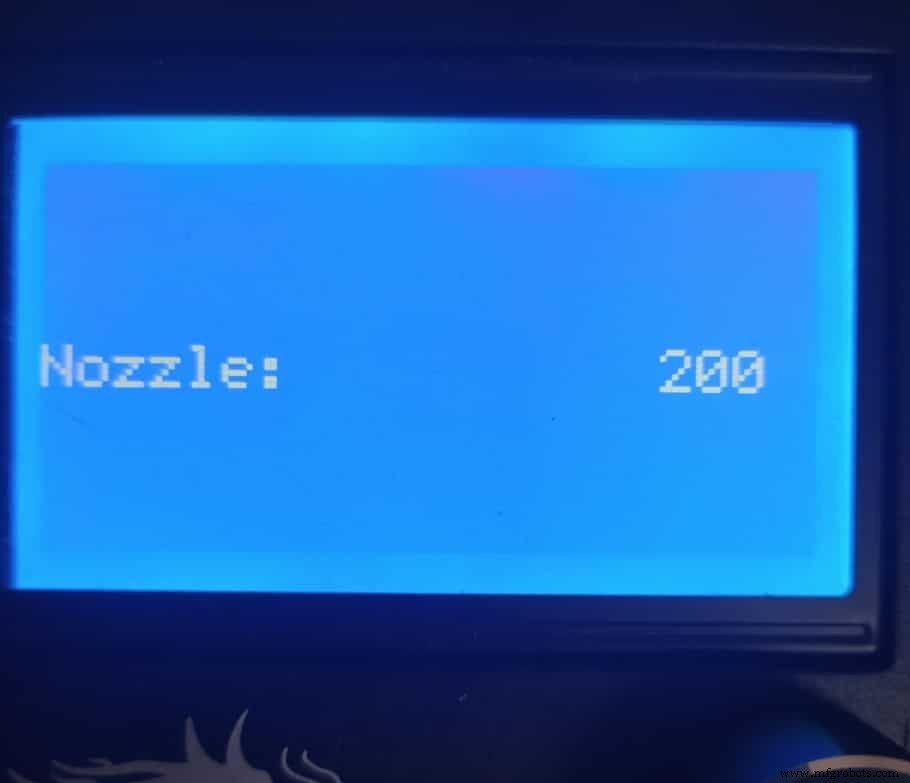
- Gehen Sie im Menü zu „Vorbereiten“, dann zu „Achse bewegen“, dann zu „Extruder“ und wählen Sie die Option 10 mm aus.
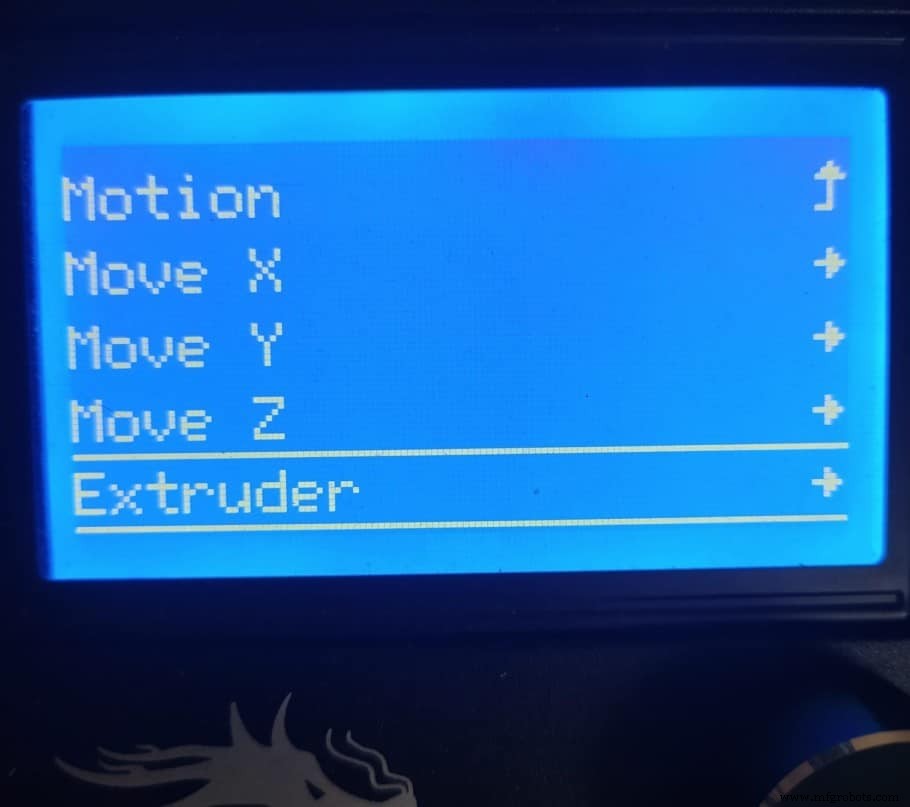
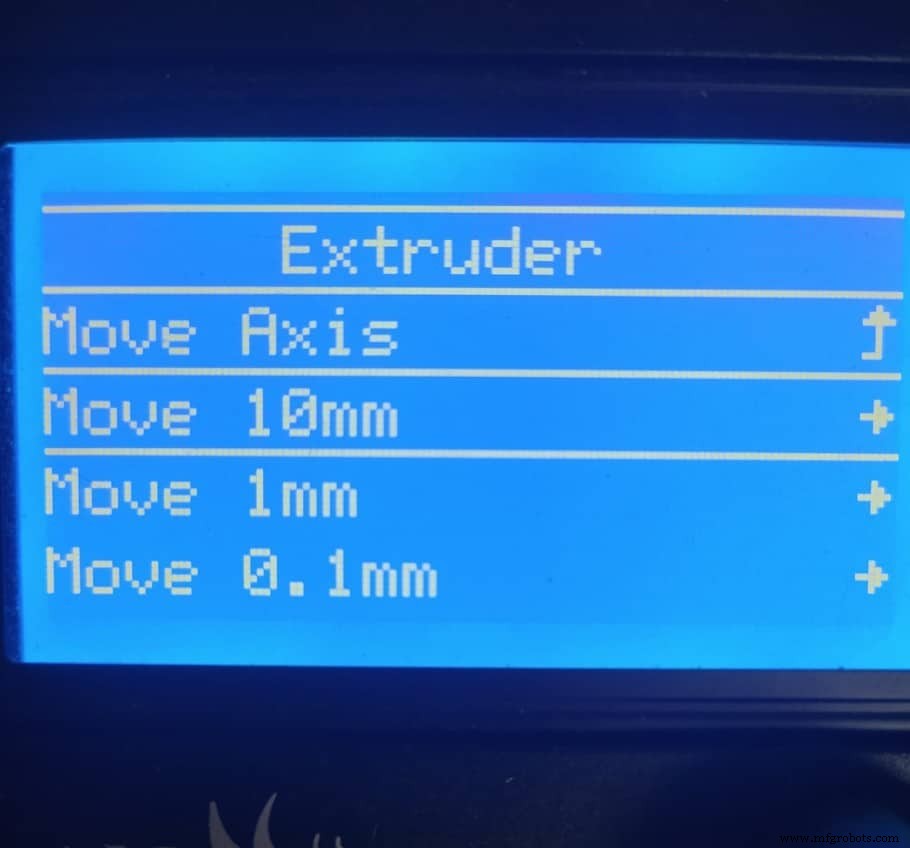
- Extrudieren Sie 20 mm bis 30 mm Kunststoff und prüfen Sie, ob das neue Filament herauskommt (leicht zu erkennen, wenn Sie ein andersfarbiges Filament verwenden).
- Wiederholen Sie diesen Vorgang, bis keine Spuren des alten Filaments mehr vorhanden sind.

Obwohl dies eine sehr effektive und schnelle Methode sein mag, ist es nicht die, die ich verwende, da es etwas mehr Zeit in Anspruch nimmt, als es manuell zu tun.
So mache ich das im Allgemeinen:
So extrudieren Sie das alte Filament manuell
- Heizen Sie die Düse auf die Drucktemperatur des neu geladenen Filaments auf.
- Sobald die Düse richtig aufgeheizt ist, drücken Sie den Leerlaufarm nach unten, sodass das Filament nicht mehr vom Extruderzahnrad gestoppt wird, und drücken Sie es manuell den PTFE-Schlauch hinunter und in die Düse.
- Eine andere Alternative ist die Verwendung eines Extruderknopfes (kostenloser Ausdruck) und die Verwendung, um den Extruder manuell zu drehen, um Filament in die Düse einzuführen.
Ich mache das im Allgemeinen von Hand, selbst jetzt, wo ich einen EZR Struder installiert habe, einen verbesserten Extruder, mit dem Sie flexible Materialien mit dem Ender 3 drucken können, da er viel schneller ist.
Müssen Sie das Bett nach dem Filamentwechsel neu nivellieren?
Es ist im Allgemeinen nicht erforderlich, das Bett nach dem Austauschen des Filaments zu nivellieren, insbesondere wenn es sich um denselben Filamenttyp handelt, z. B. PLA. Andere Filamenttypen erfordern jedoch möglicherweise andere Düsen- und Betttemperaturen, und dies erfordert, dass Sie das Bett erneut nivellieren, da diese Temperaturschwankungen dazu führen können, dass sich das Bett ausdehnt oder zusammenzieht.
Ich muss das Bett im Allgemeinen nicht neu nivellieren, solange das neue Filament, das ich lade, die gleichen Betttemperaturen verwendet. Zum Beispiel PLA und TPU.
Wenn ich jedoch mit PETG drucke und jetzt eine Spule PLA lade, muss ich unbedingt neu nivellieren, da ich die ideale Betttemperatur für PETG mit 85 ° C für eine bessere Haftung gefunden habe, während PLA nur 60 ° C benötigt Bett.
Wenn du eine Schritt-für-Schritt-Anleitung zum Nivellieren des Betts deines Ender 3 benötigst, sieh dir die an, die ich geschrieben habe!
So ändern Sie den Filament-Mitteldruck beim Ender 3
Um den Filament-Mitteldruck auf dem Ender 3 zu wechseln, müssen Sie den Druck anhalten, wodurch der Druckvorgang angehalten und die Düse zur Seite bewegt wird. Jetzt können Sie das Filament wechseln und das in der Düse verbleibende Filament reinigen. Setzen Sie danach den Druck fort und der Drucker beginnt mit dem Drucken an der Stelle, an der er aufgehört hat.
Der Ender 3 entfernt automatisch einen Teil des Filaments, wenn Sie dies tun, aber ich würde dringend empfehlen, auf „Vorbereiten“, dann auf „Achse verschieben“ und dann auf „Extruder“ zu gehen, die 10-mm-Option auszuwählen und genug Kunststoff zu extrudieren, bis nur noch der neue Filament kommt sauber heraus.
Wenn Sie nicht all die Versuche und Irrtümer durchlaufen möchten, die wir unternommen haben, um die idealen Einstellungen für die Erstellung hochwertiger Drucke auf Ihrem Ender 3 zu finden, dann sehen Sie sich auf jeden Fall unsere eigenen speziell zugeschnittenen Cura-Profile an für die Ender 3-Druckerserie (Sie können sie alle für nur 7 $ bekommen).
Schlussfolgerung
Das Wechseln des Filaments am Ender 3 ist viel einfacher, als es vielleicht aussieht, befolgen Sie einfach die Schritte, die ich in dieser Anleitung dargelegt habe, und schon sind Sie fertig!
Ich rate Ihnen auch, den Filament-Mitteldruck zu ändern, um einen mehrfarbigen Druck zu erstellen, da das viel Spaß macht!
Ich hoffe, diese Informationen waren hilfreich und wenn Sie Fragen haben, zögern Sie bitte nicht, sie zu stellen!
Sehen Sie sich unseren Bereich mit empfohlenen Produkten an

Wir haben einen Abschnitt mit empfohlenen Produkten erstellt, der es Ihnen ermöglicht, das Rätselraten zu beseitigen und den Zeitaufwand für die Suche nach Drucker, Filament oder Upgrades zu reduzieren, da wir wissen, dass dies eine sehr entmutigende Aufgabe sein kann und im Allgemeinen zu viel Verwirrung führt .
Wir haben nur eine Handvoll 3D-Drucker ausgewählt, die unserer Meinung nach sowohl für Anfänger als auch für Fortgeschrittene und sogar Experten geeignet sind, um die Entscheidung zu erleichtern, und die Filamente sowie die aufgeführten Upgrades wurden alle von uns getestet und sorgfältig ausgewählt , damit Sie wissen, dass die von Ihnen gewählte Methode wie beabsichtigt funktioniert.
3d Drucken
- Ein Leitfaden zum 3D-Druck mit HPs Multi Jet Fusion
- Eine kurze Anleitung zum 3D-Druck mit Binder Jetting
- Ein Leitfaden zum 3D-Druck mit Titan
- Kurzanleitung zum Versiegeln von FDM mit Insight
- Kosten mit bestehenden Lieferanten neu verhandeln:Ein Leitfaden
- Grappling With Graphite:A Machining Guide
- Erste Schritte mit KI im Versicherungswesen:Ein Einführungsleitfaden
- So verbinden Sie einen Ender 3 mit WLAN:Vollständige Anleitung!
- Ender 3 (Pro &V2) Silent Fan Upgrade Guide mit Bildern
- Ende 3:So reinigen Sie die Düse (Verstopfung beseitigen)!



